文章详情页
Win10系统提示计算机丢失xlive.dll具体解决方法
浏览:7日期:2022-12-20 11:16:21
使用Win10系统的时候发现提示计算机丢失xlive.dll,该怎么处理呢?下文就为大伙带来了Win10系统提示计算机丢失xlive.dll的具体解决方法。

方法一
1、打开“360安全卫士”,点击“人工服务”;
2、在界面中搜索“xlive.dll丢失”;
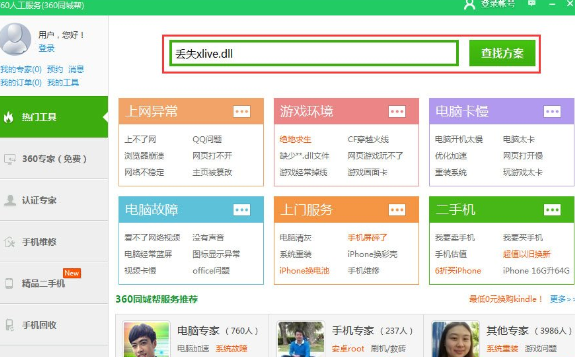
3、查找到修复方案后点击“立即修复”,等待修复完成即可。
方法二
1、下载一个“xlive.dll”文件;
2、下载后点击“此电脑”,进入“Windows”文件夹,选择进入“system32”文件夹;
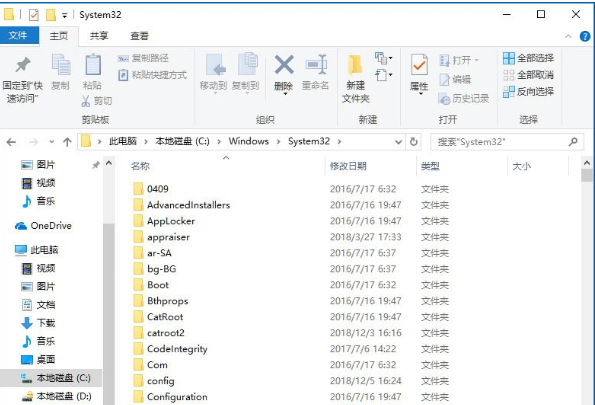
3、右键剪切“xlive.dll”文件,在“system”文件夹中右键粘贴即可。
看完上文讲述的Win10系统提示计算机丢失xlive.dll的具体解决方法,你们自己也赶紧去试试吧!
相关文章:
排行榜

 网公网安备
网公网安备